Ajouter Google Analytics à votre site Wix
3 min
Google Analytics vous permet de suivre des informations telles que le nombre de visiteurs et de pages vues, la provenance des visiteurs, la durée de leur séjour, les mots clés qu'ils utilisent pour trouver votre site, et bien plus encore !
Important :
Google Analytics est passé à la version 4 (GA4). Ce changement a introduit un nouvel ID de mesure au format G-XXXXXXXXXXXX. Le nouveau format n'est pas pour le moment pas pris en charge par Wix, mais nous travaillons à rendre cette fonctionnalité disponible dans un avenir proche. En attendant, vous pouvez suivre les instructions ci-dessous pour intégrer Google Analytics à l'aide d'un code Universal Analytics.
Remarque :
Pour utiliser cette fonctionnalité, vous devez disposer d'un forfait Premium site avec un domaine connecté.
Étape 1 | Récupérer votre code Google Analytics :
- Connectez-vous à votre compte Google Analytics.
- Cliquez sur l'icône Admin en bas à gauche de la page.

- Cliquez sur Create Property.
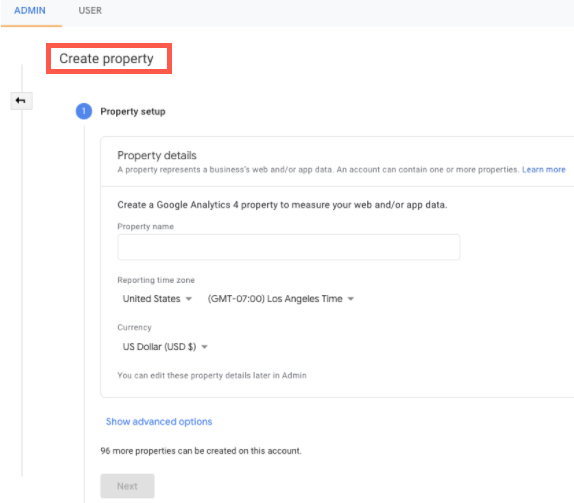
- Saisissez un nom de propriété.
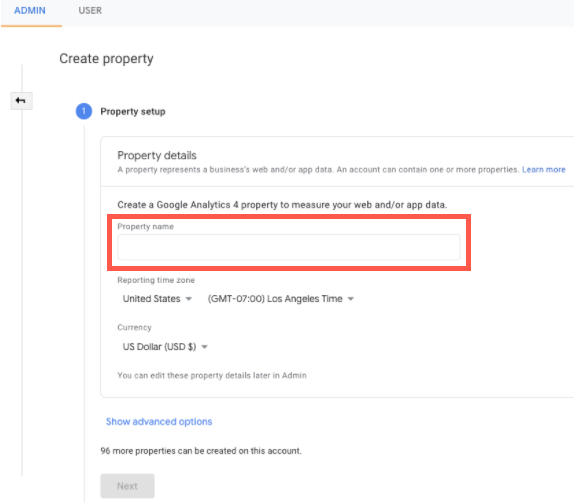
- Cliquez sur Show advanced options.
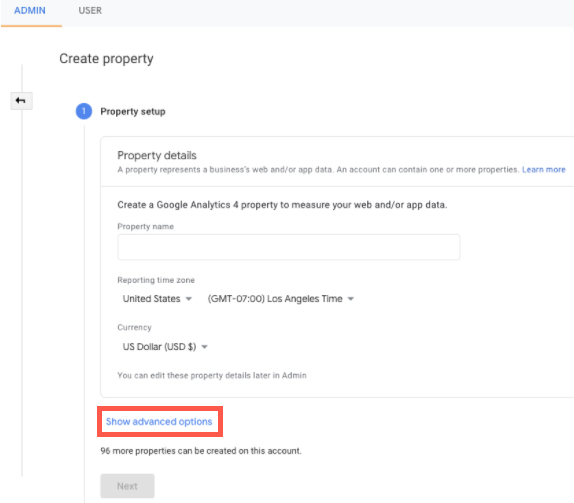
- Activez l'option Create a Universal Analytics property.
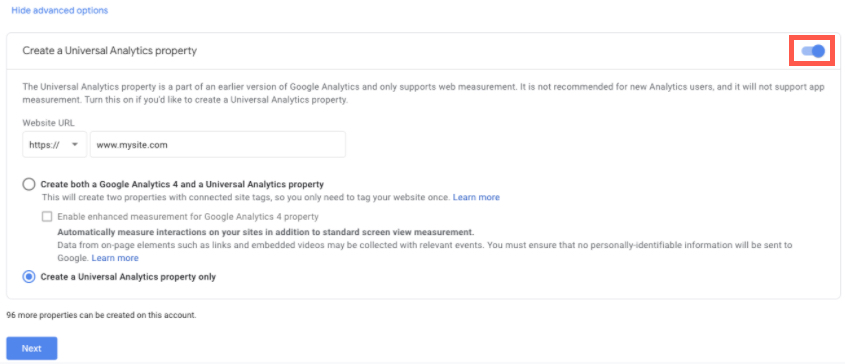
- Saisissez l'URL de votre site web, y compris www.
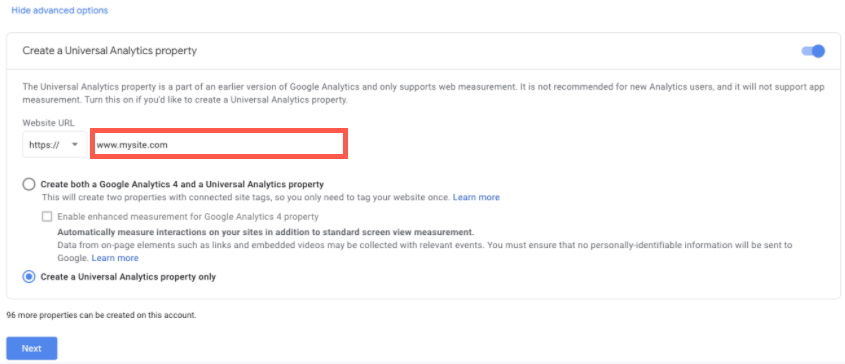
- Sélectionnez Create a Universal Analytics property.
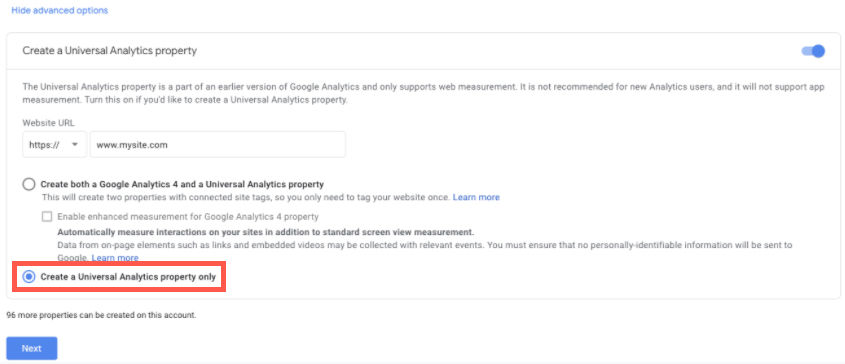
- Cliquez sur Suivant.
- Remplissez les informations sur votre entreprise.
- Dans le coin supérieur gauche de la page suivante, copiez votre identifiant de suivi.
- Il sera au format : UA-123456789-0
Étape 2 | Ajouter votre code Google Analytics à votre site Wix :
- En haut à droite de cette page, cliquez sur Connecter Google Analytics.
- Dans la fenêtre contextuelle, collez votre code dans le champ de texte.
Remarque : Assurez-vous qu'il n'y a pas d'espace supplémentaire avant le code. - Cochez la case Anonymisation IP pour vous assurer que Google n'enregistre pas les adresses IP des visiteurs de votre site.
- Cliquez sur Enregistrer.
Suggestion :
Il peut s'écouler jusqu'à une semaine avant que vous ne voyiez les statistiques dans votre compte Google Analytics.
Important :
En utilisant ce service, vous vous engagez directement avec un fournisseur de service tiers. Nous vous recommandons de consulter la politique de confidentialité et les conditions d'utilisation du fournisseur de service avant d'utiliser ce service tiers. Vous reconnaissez que nous ne sommes pas responsables des pertes ou dommages résultant de l'utilisation de ce service tiers, et que nous nous dégageons de toute responsabilité vis à vis des données personnelles que vous échangez avec ce tiers.

